Змест
Ёсць некалькі хуткіх спосабаў дадаць некалькі вочак у Excel. Сёння мы навучымся выкарыстоўваць іх са шматлікімі метадамі і формуламі.
Практычны сшытак
Спампуйце наступны сшытак і выканайце практыкаванне.
Дадаць некалькі ячэек.xlsx
6 метадаў дадання некалькіх ячэек у Excel
1. Выкарыстоўвайце функцыю аўтасуммы для дадання некалькіх ячэек
Самы просты спосаб дадаць некалькі ячэек - выкарыстоўваць функцыю аўтасуммы . Націснуўшы AutoSum, Excel аўтаматычна дадае некалькі ячэек, увёўшы функцыю SUM. Выкажам здагадку, што ў нас ёсць табліца з імёнамі людзей і іх працоўнымі днямі.

Цяпер мы збіраемся дадаць агульную колькасць працоўных дзён.
Крокі:
- Спачатку націсніце Вочка C10.
- Затым перайдзіце на ўкладку Галоўная .
- Далей з групы каманд Рэдагаванне націсніце Аўтасума .

- У ячэйцы C10 з'яўляецца формула, якая паказвае на ячэйкі, якія мы хочам дадаць.

- Націсніце Enter .
- Цяпер вынік паказваецца ў неабходнай ячэйцы.

⯀ УВАГА:
Мы таксама можам знайсці Аўтасуму ва ўкладцы Формулы . Формулы > Аўтасума.

Больш падрабязна: Як дадаць пэўныя вочкі ў Excel (5 простых спосабаў)
2. Прымяніць алгебраічную суму для дадання некалькіх ячэек
Дапусцім, у нас ёсць працоўны ліст. Ён змяшчае ўсезаработная плата супрацоўніка. Цяпер мы проста дадамо ўсе ячэйкі з заробкамі, каб атрымаць агульны заробак у ячэйцы C10.

Крокі:
- Спачатку абярыце Вочка C10 і ўвядзіце знак Роўна ( = ).
- Націсніце на першую ячэйку, якую трэба дадаць, і ўвядзіце знак Плюс ( + ).
- Цяпер націсніце на другую ячэйку і паўтарайце, пакуль усе ячэйкі не складуцца.

- Нарэшце, націсніце Enter , і агульная сума будзе паказана ў ячэйцы C10 .

Больш падрабязна: Як сумаваць выбраныя ячэйкі ў Excel (4 простыя метады)
3. Дадайце ячэйкі з дапамогай функцыі SUM
Функцыя SUM - гэта адзін з самых простых спосабаў лёгка дадаць некалькі ячэек у Excel.
- Увядзіце “ =SUM( “ у ячэйцы C10 .
- Цяпер мы можам уручную ўвесці даныя, выкарыстоўваючы коску для кожнага.

Або націскаючы і перацягваючы ячэйкі дадзеных, якія змяшчаюць значэнні, якія мы хочам дадаць.

- Пасля націску Enter мы можам лёгка знайсці патрэбны вынік .

⯀ УВАГА:
Мы таксама можам знайсці формулу SUM на панэлі інструментаў,
З Дадому > SUM

Або ў Формулах > SUM

Больш падрабязна: Ярлык для Sum у Excel (2 хуткія прыёмы)
Падобныя чытанні
- Як скласці лікі ў Excel (2 простыя спосабы)
- [Выпраўлена!] Формула СУМ у ExcelНе працуе і вяртае 0 (3 рашэнні)
- Як сумаваць ячэйкі з тэкстам і лічбамі ў Excel (2 простыя спосабы)
- Сума Ячэйкі ў Excel: бесперапынныя, выпадковыя, з крытэрыямі і г.д.
- Як сумаваць некалькі радкоў і слупкоў у Excel
4 . Функцыя SUMIF для складання ячэек з умовай у Excel
Каб скласці ячэйкі, якія адпавядаюць пэўным крытэрам, мы можам выкарыстоўваць функцыю SUMIF . Дапусцім, у нас ёсць працоўны ліст з некаторымі выпадковымі імёнамі супрацоўнікаў, іх колькасцю продажаў і сумай продажаў. Цяпер мы збіраемся скласці суму продажаў, калі колькасць менш за пэўную лічбу, і суму продажаў, якая таксама менш за пэўную лічбу.

КРОК 1:
- Націсніце на ячэйцы C10
- Далей увядзіце формулу:
=SUMIF(C5:C9,"<5",D5:D9) Тут функцыя SUMIF праходзіць праз слупок C . Калі крытэрыі супадаюць, будуць складзеныя адпаведныя даныя слупка D.

- Націсніце Enter , каб убачыць дададзеныя значэнні ў ячэйцы C10 .

КРОК 2:
- Націсніце на ячэйку D10 .
- Затым напішыце формулу
=SUMIF(D5:D9,"<6000") Тут Функцыя SUMIF праходзіць праз слупок D , каб знайсці даныя, якія адпавядаюць пэўным крытэрам.
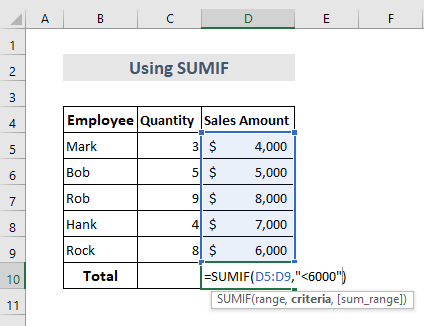
- Націсніце Enter для прагляду дададзеных значэнняў у ячэйцы D10 .

Больш падрабязна: ExcelСума, калі ячэйка змяшчае крытэрыі (5 прыкладаў)
5. Дадайце разам некалькі вочак, якія змяшчаюць тэкст у Excel
Выкарыстоўваючы функцыю CONCATENATE або амперсанд (&) , мы можам дадаваць або аб'ядноўваць ячэйкі, якія змяшчаюць тэкст.
Давайце разгледзім працоўны ліст, які змяшчае тэкст. Мы збіраемся дадаць іх.

Крокі:
- Спачатку абярыце Вочка D5 .
- Напішыце формулу:
=CONCATENATE(B5,C5) 
- Націсніце Enter і вынік паказваецца.

- Зноў абярыце ячэйку D6 .
- Напішыце формулу :
=B6&""&C6 
- Нарэшце націсніце Enter, і атрымаеце вынік паказана на наступным скрыншоце.

Больш падрабязна: Сума, калі ячэйка змяшчае тэкст у Excel (6 прыдатных формул)
6. Дадайце аднолькавы лік у некалькі ячэек у Excel
Мы збіраемся дадаць значэнне ў ячэйку E4 у некалькі ячэек, якія змяшчаюць значэнні заробку.

Крокі:
- Выберыце Вочка E4 і скапіруйце яе.
- Зараз вылучыце ячэйкі, у якія мы хочам дадайце скапіяванае значэнне.
- Націсніце Ctrl+Alt+V .
- Паказваецца дыялогавае акно.
- З Уставіць выберыце Значэнні і ў раздзеле Аперацыя выберыце Дадаць .
- Націсніце ОК .

І мы атрымаем выніковыя вынікі, як паказана ніжэй.

Больш падрабязна: Яксумаваць слупкі ў Excel (7 метадаў)
Выснова
Гэта самы хуткі спосаб дадаць некалькі вочак у Excel . Дадаецца практычны сшытак. Ідзіце наперад і паспрабуйце. Не саромейцеся пытацца што заўгодна або прапаноўваць любыя новыя метады.

